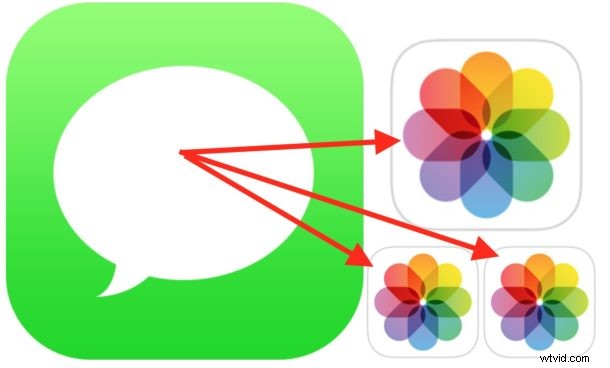
Veel iPhone-gebruikers verzenden en ontvangen afbeeldingen in de Berichten-app voor iOS, maar heb je ooit een foto van de Berichten-app op je iPhone of iPad willen opslaan? Misschien is het een foto die je van iemand anders hebt ontvangen en die je lokaal wilt opslaan, of misschien is het een foto die je rechtstreeks vanuit de Berichten-app met de camera hebt gemaakt.
Het opslaan van afbeeldingen van Berichten op iPhone en iPad is heel eenvoudig in iOS 12 en eerdere versies, we laten u twee verschillende manieren zien om dit te bereiken. Zodra een afbeelding lokaal is opgeslagen, kan deze samen met uw andere afbeeldingen worden gevonden in de Foto's-app van iOS.
Foto's van berichten opslaan op iPhone / iPad (iOS 12 en eerder)
Deze benadering voor het opslaan van afbeeldingen van Berichten naar iOS werkt met bijna alle versies van systeemsoftware voor iPhone, iPad en iPod touch:
- Open vanuit de Berichten-app een gespreksreeks met de foto die je wilt bewaren
- Tik op de foto in het bericht om deze groter te maken op het scherm
- Tik nu op de actieknop voor delen in de hoek van het scherm, het ziet eruit als een doos met een pijl die eruit vliegt
- Kies "Afbeelding opslaan" uit de opties om de afbeelding lokaal op de iPhone of iPad op te slaan
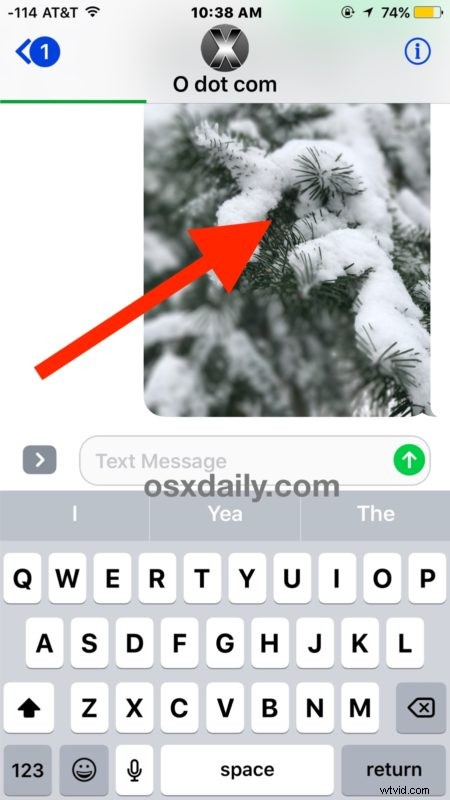

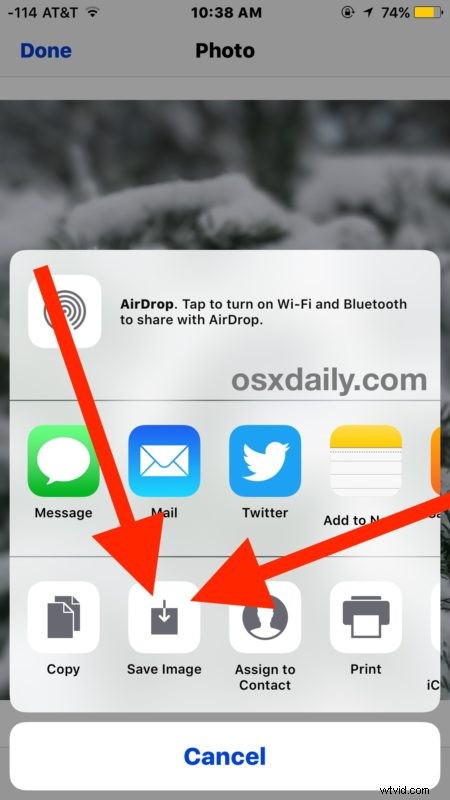
Elke opgeslagen foto met verschijnt in de Foto's-app van iOS, het is meestal het gemakkelijkst om ze te vinden in de Albums-weergave "Camerarol", waar ze zullen verschijnen als recent toegevoegde foto's.
Zodra de foto lokaal is opgeslagen, kun je ermee doen wat je wilt, of je hem nu naar iemand e-mailt, hem als achtergrond instelt, hem op een sociaal netwerk plaatst of wat dan ook. Onthoud dat als u een afbeelding opslaat om deze naar iemand anders in de berichten-app te sturen, u het fotobericht eigenlijk gewoon naar een ander contact kunt doorsturen zonder het op te slaan of de Berichten-app van iOS helemaal te verlaten.
Merk op dat dit specifiek is voor oudere iOS-versies, en als je iOS 13 of iPadOS 13 of hoger hebt, is het opslaan van foto's en video's uit berichten anders genoeg om voor sommige gebruikers verwarrend te zijn. Het is nog steeds een knop 'Afbeelding opslaan' waarnaar u op zoek bent, maar u moet mogelijk scrollen om deze te zien.
Je kunt dit desgewenst herhalen met andere foto's. Je kunt ook een alternatieve methode gebruiken om afbeeldingen uit Berichten op de iPhone of iPad op te slaan, die we hierna zullen bespreken.
Een afbeelding van berichten opslaan op iPhone of iPad op de snelle manier
Dit is een iets snellere manier om afbeeldingen van berichten op iOS op te slaan, maar het vereist een moderne versie van iOS en daarom is deze methode niet beschikbaar op alle iPhone- en iPad-apparaten:
- Open de Berichten-app en ga naar een gesprek met een foto die je lokaal wilt opslaan
- Tik op de foto die je wilt bewaren en houd vast
- Kies 'Opslaan' in de pop-upmenu-opties die verschijnen om de afbeelding op de iPhone/iPad op te slaan
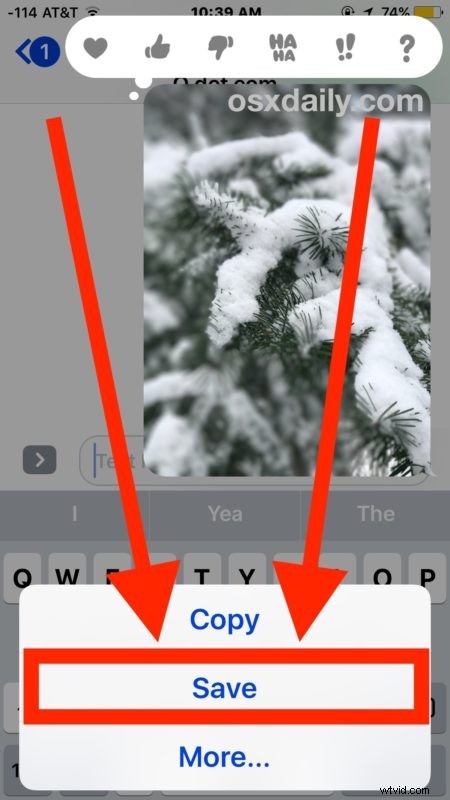
Nogmaals, de foto wordt opgeslagen in de Foto's-app van iOS en is gemakkelijk te vinden in de weergave Albums.
Deze methode is onmiskenbaar sneller, maar omdat het de meest recente versie van iOS vereist, zal het niet voor alle gebruikers van toepassing zijn.
De aanpak met tikken en opslaan werkt vergelijkbaar met het opslaan van foto's van Mail of Safari naar iPhone of iPad of van Facebook, terwijl de benadering van het menu Delen meer werkt als het opslaan van foto's uit een gedeelde fotostream.
Dit gaat specifiek over het opslaan van afbeeldingen van de native iOS Berichten-app, maar je kunt ook lokaal afbeeldingen opslaan van andere populaire berichten-apps in iOS zoals WhatsApp en Facebook Messenger. U kunt zelfs automatisch foto's van Facebook Messenger opslaan met een eenvoudige aanpassing van de instellingen.
Ten slotte, hoewel dit de iOS-kant van de zaak dekt en relevant is voor iPhone- en iPad-gebruikers, kunnen Mac-gebruikers het ook waarderen om te weten hoe gemakkelijk het is om foto's van de Berichten-app op Mac OS ook op hun computers op te slaan, wat kan worden gedaan met een simpele slepen en neerzetten.
